Word整列求和的方法主要通过使用表格功能来实现。在Word文档中插入一个表格,确保需要求和的数值在同一列中。选中需要求和的单元格,点击“布局”选项卡下的“公式”按钮。在弹出的公式输入框中,选择“=SUM(上方单元格区域)”进行求和设置,点击“确定”即可得到结果。这个方法简单易行,能够快速完成数值的整列求和。
一、使用表格进行求和的必要性
在Word中,表格是组织和展示数据的重要工具。将数据放入表格后,不仅可以清晰地显示信息,还能利用表格的公式功能进行计算。整列求和使得数据分析更加直观,尤其在处理大量数值时,能够节省大量时间,提高工作效率。
二、公式设置的细节
在求和过程中,公式的输入至关重要。用户需确保选择的单元格区域准确无误,避免因输入错误导致的计算不正确。Word中的公式功能也支持其他数学运算,如平均值、最大值等,用户可以需求灵活调整公式,进一步提升数据处理的能力。
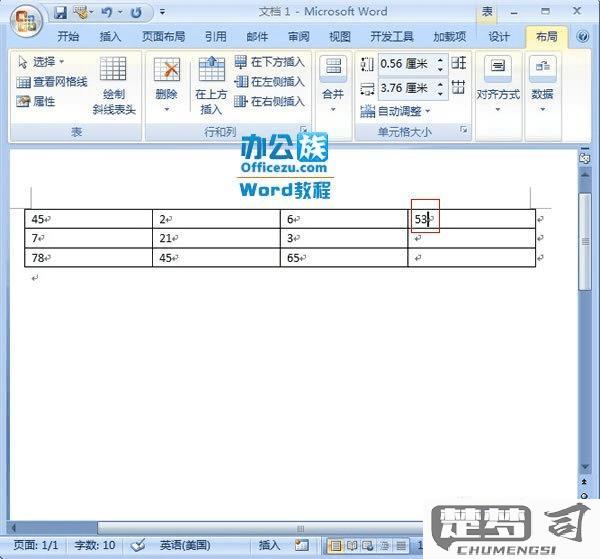
三、求和结果的呈现与调整
完成求和后,用户可以需要对结果进行格式调整,如字体、颜色或边框样式,突出显示。Word还支持将结果链接到其他文档或进行打印,确保数据的有效传播。通过这些调整,求和结果不仅显得专业,还能增强文档的整体美观性。
相关问答FAQs
问:在Word中,如何快速求和多个不连续的单元格?
答:在Word表格中,可以通过按住Ctrl键,单击选中多个不连续的单元格,在“布局”选项卡中选择“公式”进行求和。公式框中可以输入“=SUM(选中单元格区域)”,按确定即可获得总和。
问:Word中的求和功能是否支持自动更新?
答:Word中的求和结果在数据更改时可以自动更新。用户需要确保在进行其他操作后,手动刷新公式(右键点击求和结果,选择“更新域”)以显示最新的计算结果。
猜你感兴趣:
移动盒子不允许安装第三方软件
上一篇
苹果如何退订自动续费软件
下一篇
